HP 「AzPainter2を使おう」「AzPainter使い倒し」の連動ブログです
あまりパッとしないお天気でしたが、カメラを持ってお花見に行ってきました。
夕方写真を撮ると、夕焼けでなくても桜が赤っぽく写ることがあります。
こんな風に・・・ ↓↓↓

「白っぽい」よりはいいのですが、桜って赤というよりピンクなんですよね・・・。
そこで上の写真を、RGB調整でB(青)を+10 にしてみました。↓↓↓

こちらの方が、ずっと桜っぽいですね~(^ ^;)
ほんのわずかですが、曇り空にも青味がさして、いい感じです。
年に一度の桜なので、できるだけ綺麗におめかししてあげましょう。
こちらはオマケです。 ↓↓↓

ソメイヨシノとは種類が違う白系の桜でしたが、ほんのりピンクの部分がとても可愛いと思いました。
この写真は「トリミング」「縮小」「レベル補正」「シャープ」で、色の調整は行っていません。
夕方写真を撮ると、夕焼けでなくても桜が赤っぽく写ることがあります。
こんな風に・・・ ↓↓↓
「白っぽい」よりはいいのですが、桜って赤というよりピンクなんですよね・・・。
そこで上の写真を、RGB調整でB(青)を+10 にしてみました。↓↓↓
こちらの方が、ずっと桜っぽいですね~(^ ^;)
ほんのわずかですが、曇り空にも青味がさして、いい感じです。
年に一度の桜なので、できるだけ綺麗におめかししてあげましょう。
こちらはオマケです。 ↓↓↓
ソメイヨシノとは種類が違う白系の桜でしたが、ほんのりピンクの部分がとても可愛いと思いました。
この写真は「トリミング」「縮小」「レベル補正」「シャープ」で、色の調整は行っていません。
PR
AzPainter2の最新バージョン 2.08では、アルファ付き(32ビット)PNGでの保存が、以前よりもわかりやすくなりました。
「ファイル」⇒「名前をつけて保存」でファイルの種類からPNGを選ぶと、次の画面が出ます。
透明度情報を残したま保存したければ、「アルファ付き~」の方にポチしてOKします。
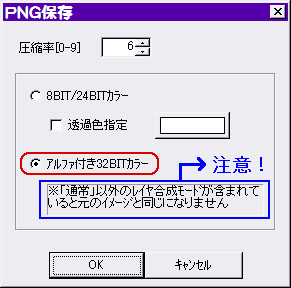
PNGファイルの上書き保存時にも同様の画面が出るので、ついうっかり普通のPNGで上書きしてしまい、透明部分が白くなるアクシデントも無くなるでしょう。
以前、たまにそういうことがありました・・・(^ ^;)
今までの「選択範囲」⇒「他へ出力」や、レイヤウィンドウの「レイヤ」⇒「ファイルに保存」は、選択しているレイヤやその選択範囲内だけが、アルファ付きPNGで保存されますが、今回新たに追加された保存方法では、(レイヤが複数あった場合)全てを合わせたイメージで保存されます。
ただし、保存時に非表示にしているレイヤは、これに含まれません。
つまり、今「見ている状態」で保存されると考えていいですが、「通常」以外の合成モードが含まれていると、結果が変わってしまうことがあるので注意しましょう。
なお旧版の AzPainter1.XXでは、「選択範囲」か「レイヤ」メニューからしか、アルファ付きPNGで保存できないので、2と混同しないように・・・!
「ファイル」⇒「名前をつけて保存」でファイルの種類からPNGを選ぶと、次の画面が出ます。
透明度情報を残したま保存したければ、「アルファ付き~」の方にポチしてOKします。
PNGファイルの上書き保存時にも同様の画面が出るので、ついうっかり普通のPNGで上書きしてしまい、透明部分が白くなるアクシデントも無くなるでしょう。
以前、たまにそういうことがありました・・・(^ ^;)
今までの「選択範囲」⇒「他へ出力」や、レイヤウィンドウの「レイヤ」⇒「ファイルに保存」は、選択しているレイヤやその選択範囲内だけが、アルファ付きPNGで保存されますが、今回新たに追加された保存方法では、(レイヤが複数あった場合)全てを合わせたイメージで保存されます。
ただし、保存時に非表示にしているレイヤは、これに含まれません。
つまり、今「見ている状態」で保存されると考えていいですが、「通常」以外の合成モードが含まれていると、結果が変わってしまうことがあるので注意しましょう。
なお旧版の AzPainter1.XXでは、「選択範囲」か「レイヤ」メニューからしか、アルファ付きPNGで保存できないので、2と混同しないように・・・!
AzPainter2の定規機能を使って、今度は(迷路ではなく)迷宮を描いてみました。
(画像はクリックすると大きくなります)

迷宮は迷路と違い、道の行き止まりや枝分かれがありません。
上の入り口から中に入ると、細い道が振り子状に曲がりくねっています。
しかし基本的に1本道で、進んでいけば迷うことなく必ず目的地(この図の場合は中心)にたどり着きます。
中心から外へ出る時も、来た道を逆に辿れば、確実に元の入り口に帰ることが出来ます。
この1本道で、領域内全てを埋めるのが、ちょっと難しいんですよね。
隙間があったらダメなんです。
道をぐるぐると辿っていくと、めまいがするような感覚に襲われますが・・・迷宮体験は昔、一種の宗教的通過儀礼の意味もあったようです。
(画像はクリックすると大きくなります)
迷宮は迷路と違い、道の行き止まりや枝分かれがありません。
上の入り口から中に入ると、細い道が振り子状に曲がりくねっています。
しかし基本的に1本道で、進んでいけば迷うことなく必ず目的地(この図の場合は中心)にたどり着きます。
中心から外へ出る時も、来た道を逆に辿れば、確実に元の入り口に帰ることが出来ます。
この1本道で、領域内全てを埋めるのが、ちょっと難しいんですよね。
隙間があったらダメなんです。
道をぐるぐると辿っていくと、めまいがするような感覚に襲われますが・・・迷宮体験は昔、一種の宗教的通過儀礼の意味もあったようです。
画像を古く見せる加工方法について、記事をアップしました。
「色編」はこちら
「質感編」はこちら
写真・イラスト、どちらにも使えます。
両方のテクニックを使うと、この鮮やかな画像が・・・↓↓↓

ここまでボロボロに!? ↓↓↓

もう1つ、ハンコ&落款の作り置きもアップしました。
やや大き目に作ってアルファ付きPNGで保存し、適宜縮小して使い回す方法です。
文字と枠を、別レイヤに描画してから位置合わせをすると、簡単にバランスの良いハンコ&落款風の画像が作れます。

アルファ付きPNGで保存して、透明部分もそのまま記録します。
透過GIFや透過PNGではありません、注意しましょう。
「色編」はこちら
「質感編」はこちら
写真・イラスト、どちらにも使えます。
両方のテクニックを使うと、この鮮やかな画像が・・・↓↓↓
ここまでボロボロに!? ↓↓↓
もう1つ、ハンコ&落款の作り置きもアップしました。
やや大き目に作ってアルファ付きPNGで保存し、適宜縮小して使い回す方法です。
文字と枠を、別レイヤに描画してから位置合わせをすると、簡単にバランスの良いハンコ&落款風の画像が作れます。
アルファ付きPNGで保存して、透明部分もそのまま記録します。
透過GIFや透過PNGではありません、注意しましょう。
カテゴリー
スポンサードリンク
スポンサードリンク
Twitterやってます
HP の掲示板情報
ブログ内検索
過去の記事

